- A+
所属分类:CAD安装使用教程
CAD绘图过程中,软件突然崩溃或者电脑突然断电都会发生,如果有时常保存(Ctrl+S)一下的习惯还好,如果画图太过专注,忘记保存也是常有的事儿!
毕竟画图狗都是工作狂,一忙起来,下班的时间都能忘!针对这种状况网上也有解决方法,但是个人觉得比较繁琐,单单的文字说明不清晰。那么下面就系统的介绍一下:
首先设置一下自己的CAD:
空白处右键——选项——打开和保存
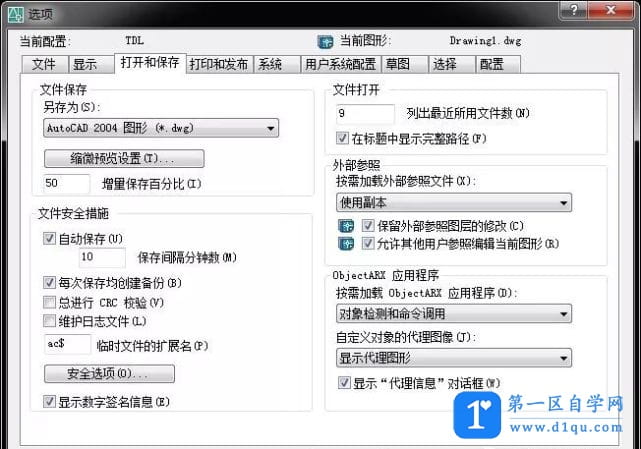
然后修改如下参数:
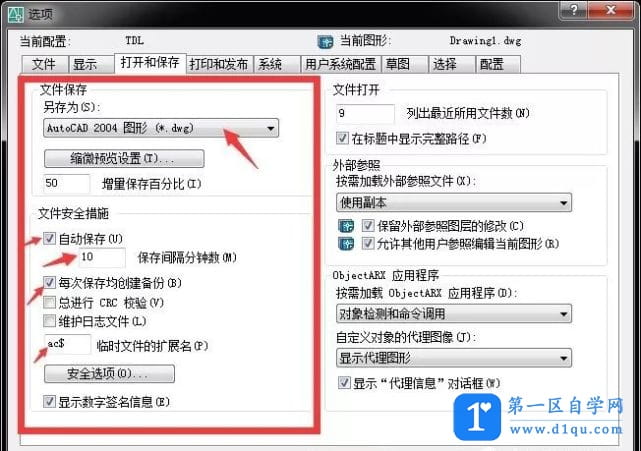
版本尽量选择低版本,保证我们可以打开;自动保存时间间隔可以根据需要设置十分钟或十五分钟(推荐十分钟,时间间隔太短容易形成很多大量没用的临时文件;时间太长可能保存不到我们最后需要的信息);“每次保存均创建备份”一定要“勾上”;这个扩展名最好不要修改,(不是彰显个性的时候),因为一旦你换一台电脑可能就找不到了;好废话说道这里。
下一步:确定。
一旦电脑或者软件有突发状况发生而我们又没有及时保存,但是已经做了如上设置的话,其实我们十分钟之前画的图是可以找回来的,已经在我们的临时文件中备份了。
下面讲解一下如何找回没保存的文件:
右键——文件;如下图
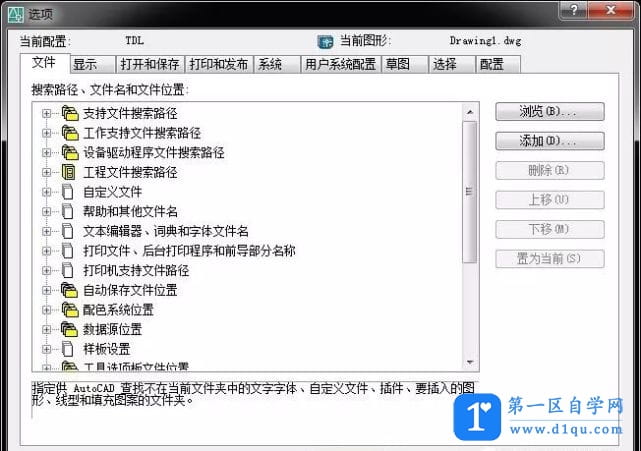
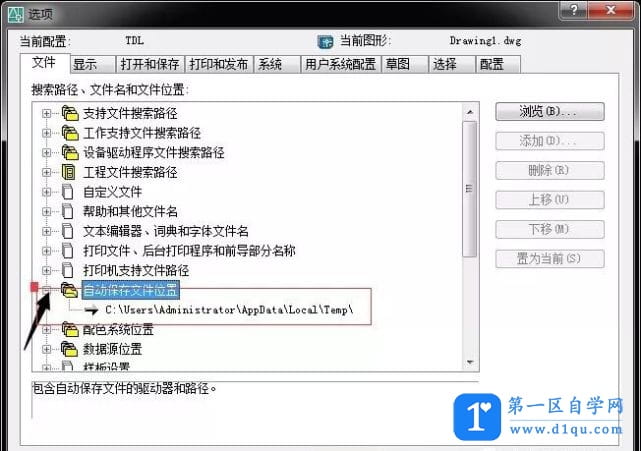
下一步:从我的电脑里找到上图中的文件位置(或者双击该位置)
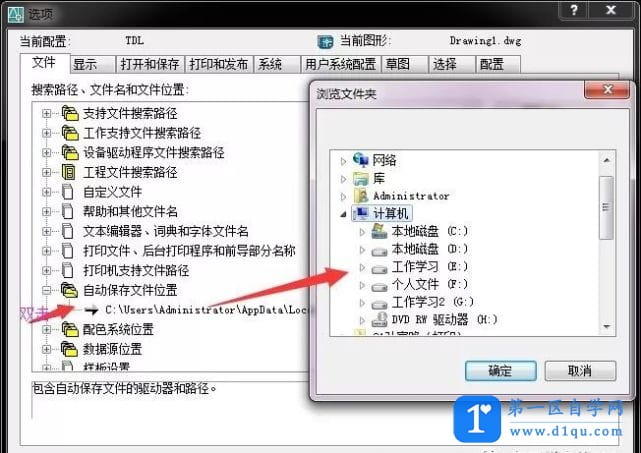
(user跟“用户”相同)
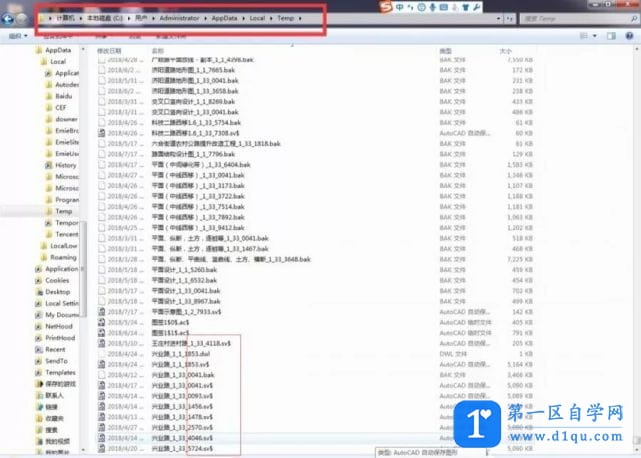
将上图放大:如下
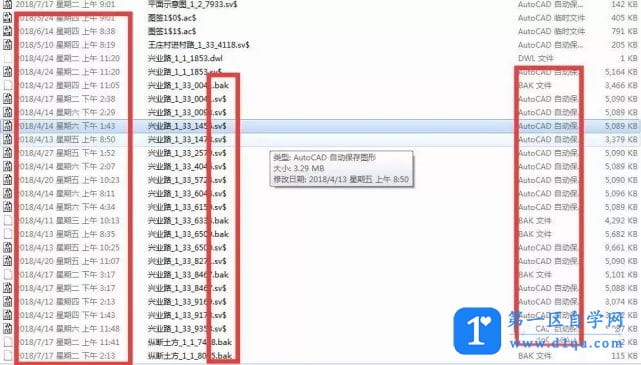
重点:
1、扩展名为“.sv$”的临时文件为突发状况下保存的文件,选择一个时间最接近的文件拷贝出来最为恢复文件。
2、将文件的扩展名改为“.dwg”,即CAD格式的文件
3、打开,恢复完成。
不过在此建议还是养成随时保存(Ctrl+S)的习惯,毕竟突发状况十分钟之内画的图是没有形成保存的临时文件的,还是可能造成有用的信息丢失;不过学会这招已经可以挽回95%的损失了。




